
时间:2020-06-23 01:12:44 来源:www.win10xitong.com 作者:win10
如果我们遇到win10 日历怎么显示农历的问题该怎么办呢?小编就遇到过。估计还会有更多的网友以后也会遇到win10 日历怎么显示农历的问题,所以今天我们先来分析分析,要是你想自己学习一下解决win10 日历怎么显示农历的方法,可以试试小编的办法:1、首先打开《日历》应用,点击左侧底部的齿轮状设置按钮,就会在窗口的最右侧显示“设置”菜单。2、点击“日历设置”打开设置界面,向下滚动窗口到底部即可看到“备用日历”设置选项就能得到很完美的解决了如果你遇到了win10 日历怎么显示农历不知都该怎么办,那就再来看看下面小编的方式。
具体步骤如下:
1、首先打开《日历》应用,点击左侧底部的齿轮状设置按钮,就会在窗口的最右侧显示“设置”菜单。
2、点击“日历设置”打开设置界面,向下滚动窗口到底部即可看到“备用日历”设置选项。
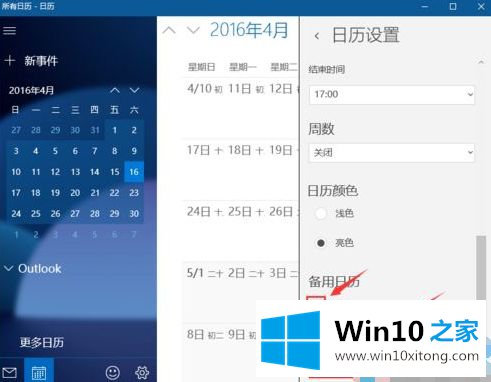
3、勾选“启用”,然后在下面的日历列表中选择“中文(简体)”和“农历”即可。这样日历上就会显示农历信息了。
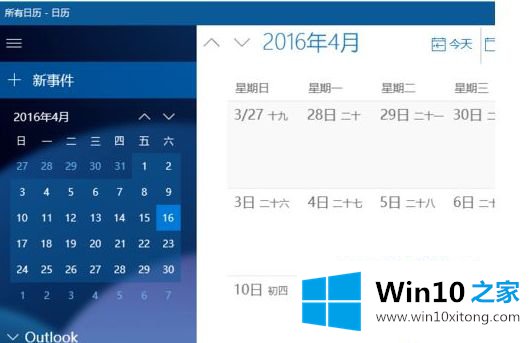
(提示:首次打开《日历》应用时,可能会弹出“允许邮件和日历访问你的位置?”对话框,选择“是”之后,以上日历设置中的相关选项就会自动显示为“中文(简体)”和“农历”了,无需你再逐一浏览选择了。)
以上就是关于win10日历不显示农历怎么办的所有内容了,希望能够帮助到大家。
win10 日历怎么显示农历的方式的全部内容到这里就告一段落了,以上的文章如果对你的问题有所帮助,希望对本站多多支持。